您想监控 WordPress 网站上的用户活动吗?
活动监控插件可以向您显示您的团队一直在做什么,帮助您更快地识别和解决网站问题,并警告您网站上的不诚实活动。
在本文中,我们将向您展示如何监控用户活动并在 WordPress 中保留安全审核日志。
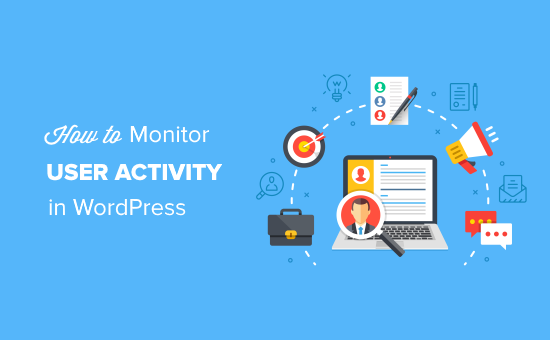
为什么要监控和记录 WordPress 用户活动?
运行多作者博客或会员网站有其独特的挑战,例如停止垃圾邮件注册和管理编辑工作流程。有一天,有人甚至可能不小心犯了一个错误,导致您的WordPress 网站崩溃。
拥有活动跟踪日志可以建立一个检查和平衡系统。如果事情失控,您可以轻松找出问题所在、是谁干的以及如何解决。
由于审核日志会向您显示哪个用户犯了错误,因此您还可以向他们提供最佳实践方面的教育,以防止将来再犯同样的错误。
例如,如果 版主批准的评论 不符合您的评论准则,那么您可以快速纠正他们的错误并通知他们。
当您从Codeable或 Upwork等第三方合同网站雇用 WordPress 开发人员时,安全审核日志也会有所帮助。虽然大多数开发商都是值得信赖的,但您可能会遇到不诚实的开发商,从而导致您的企业亏损。
这件事发生在我们Facebook 群组的一位成员身上。她聘请了一名开发人员,该开发人员更改了她的WooCommerce 商店中的 PayPal 地址。除非您有一个可以跟踪所有活动的 WordPress 用户审核日志,否则很难检测到此类细微的更改。
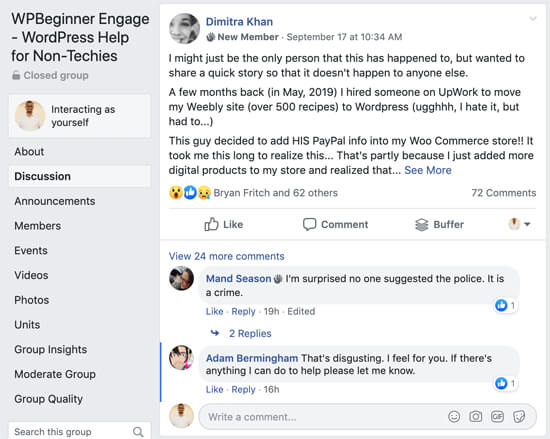
WPBeginner 创始人Syed Balkhi几年前也有过类似的经历。他聘请了一位自由开发人员,悄悄更改了几个附属链接。幸运的是,Syed 借助安全审核日志插件发现并修复了该问题。
考虑到这些好处,我们来看看如何在 WordPress 网站上设置和监控用户活动。我们将介绍两个插件,一个是免费的,另一个是一流的:
方法 1:通过简单的历史记录监控用户活动(免费)
Simple History 是一个免费的 WordPress 用户活动监控插件,但功能较少。如果您运行一个小型网站或WordPress 博客,那么这个插件将适合您。
您需要做的第一件事是安装并激活 简单历史 记录插件。您可以按照我们的初学者指南了解 如何安装 WordPress 插件 以获取详细说明。
配置简单历史记录插件
激活后,从 WordPress 管理面板的左侧边栏转到 “设置” »“ 简单历史记录” 。
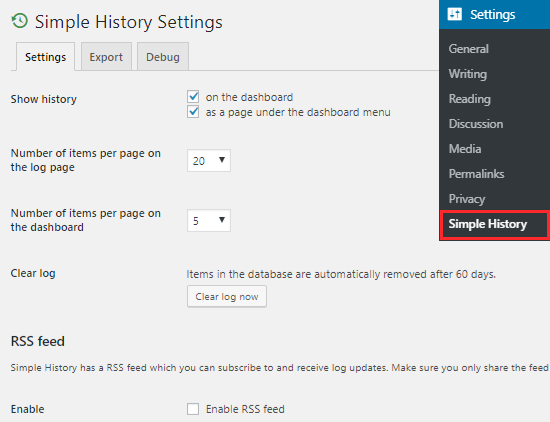
在设置页面上,您可以选择是否希望活动日志显示在仪表板上、单独的页面或两者上。
您还可以决定仪表板和日志页面上显示的项目数量。
默认情况下,简单历史记录插件会清除超过 60 天的活动日志历史记录。您还可以通过单击设置页面上的“立即清除日志”按钮来手动删除历史记录。
该插件允许您借助秘密 RSS 源来监控历史记录。但是,您需要选中启用 RSS feed 选项才能使用它。
通过简单的历史记录查看用户活动
要检查用户活动日志,您需要访问仪表板»简单历史记录页面。您还可以在仪表板上查看它们,但这取决于您如何配置此插件的设置。
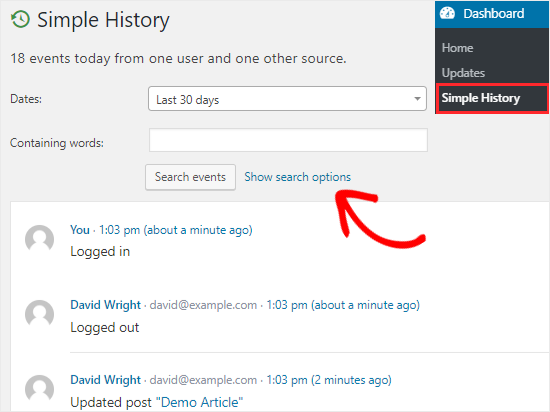
该插件默认显示最近 30 天的事件。您可以通过单击“日期”下拉菜单将其更改为固定范围(最多 60 天)或自定义范围。
要搜索网站上的特定事件,您需要点击“显示搜索选项”链接。这将开辟许多领域。您可以使用单个字段或它们的组合来查找所需的数据。
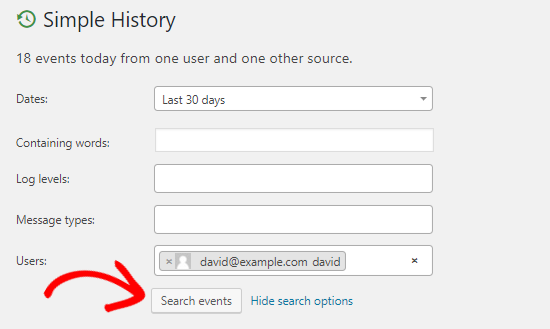
例如,您可以使用“用户”字段查找某人,然后单击“搜索事件”按钮查看该人在过去 30 天内的活动。
默认情况下,简单历史记录插件允许您监视这些活动:登录、注销、密码错误、帖子/页面编辑、媒体上传、插件安装/更新、用户配置文件更改等。
它还支持 bbPress 论坛,让您可以监控网站上的论坛和主题活动。
简单历史记录还允许您添加自己的自定义事件。如果您有开发经验并且想要添加自定义事件,那么您可以在 WordPress 插件目录中的简单历史记录页面查看详细信息 。
方法 2:使用 WP 活动日志监控用户活动(最佳)
尽管简单历史记录可以很好地跟踪网站上的用户活动,但它的功能有限。
如果您正在寻找一个提供详细实时用户活动报告的插件,那么您应该使用 WP 活动日志 插件。
它是一个功能丰富的插件,可让您跟踪网站上发生的每一个更改。您还可以获得重要站点活动的电子邮件和短信通知。
首先,您需要 在 WordPress 网站上安装并激活WP 活动日志插件。有关更多详细信息,请参阅我们有关 如何安装 WordPress 插件的指南。
配置 WP 活动日志插件
激活后,您将在管理面板的左侧边栏中看到一个新的菜单项 WP Activity Log 。系统会要求您输入许可证密钥,然后单击“同意并激活许可证”按钮以开始使用此插件。
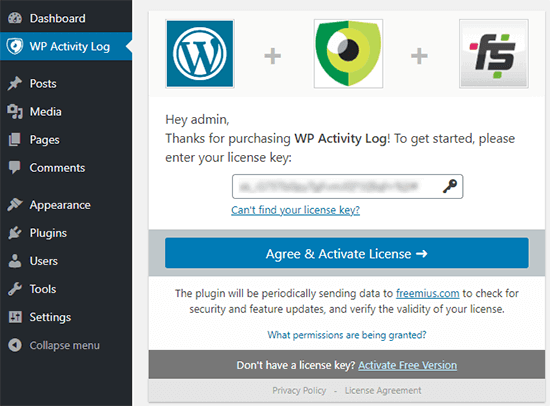
您可以在购买插件后收到的欢迎电子邮件中找到许可证密钥。激活后,您将在左侧边栏的 WP 活动日志菜单下看到新选项。
使用 WP 活动日志监控用户活动
要监控网站上的事件,您需要转到 WP 活动日志 » 日志查看器 页面。
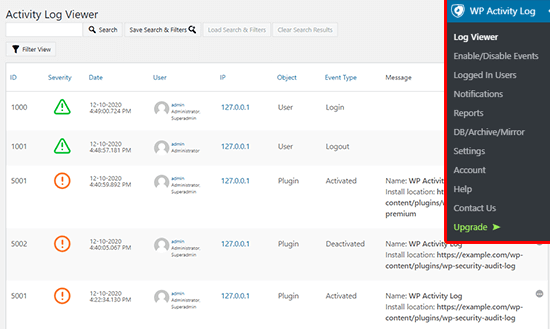
该插件还会在屏幕顶部栏显示最新事件。您还可以单击这些通知以转到日志查看器页面。
日志页面将允许您查看网站上的所有事件。您将获得重要的详细信息,例如事件日期、涉及的用户、用户的 IP 地址和事件消息。
例如,如果有人登录您的网站,那么您将能够找出他是谁、他们登录的时间以及他们的 IP 地址。
您还可以通过转至WP 活动日志 » 启用/禁用事件页面来控制要跟踪的事件。
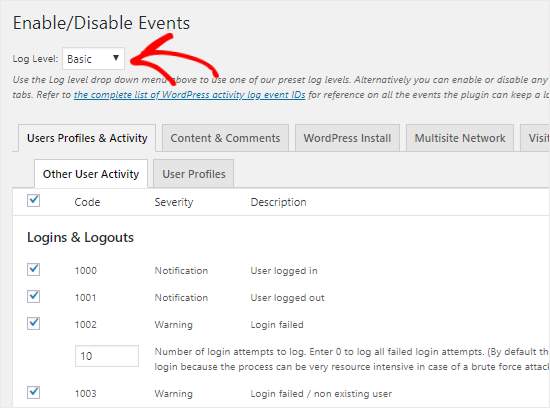
在这里,您可以从“日志级别”下拉菜单中选择“基本”、“极客”或“自定义”。根据您的选择,您将在该页面上看到不同的事件名称及其描述。
您现在可以通过选中或取消选中复选框来启用或禁用单个事件。您可以通过转到不同的选项卡(例如“内容和评论”、“WordPress 安装”、“访客活动”等)来执行相同的操作。
要跟踪网站上的登录用户,您需要转到WP 活动日志 » 登录用户页面。
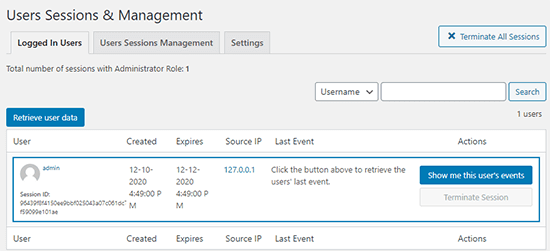
从这里,您将看到登录到您网站的所有用户。您可以查看某个用户的所有活动,或通过单击“终止会话”按钮强制某人注销。
如果您想下载站点的活动日志,只需转到WP 活动日志 » 报告页面即可根据您可能拥有的条件生成报告。
我们希望本教程能帮助您了解如何监控 WordPress 中的用户活动。您可能还想查看我们的终极 WordPress 安全指南以及我们专家精选的最佳 WordPress 防火墙插件。




